- Fonctionnalités
- Offres
- Site sur mesure
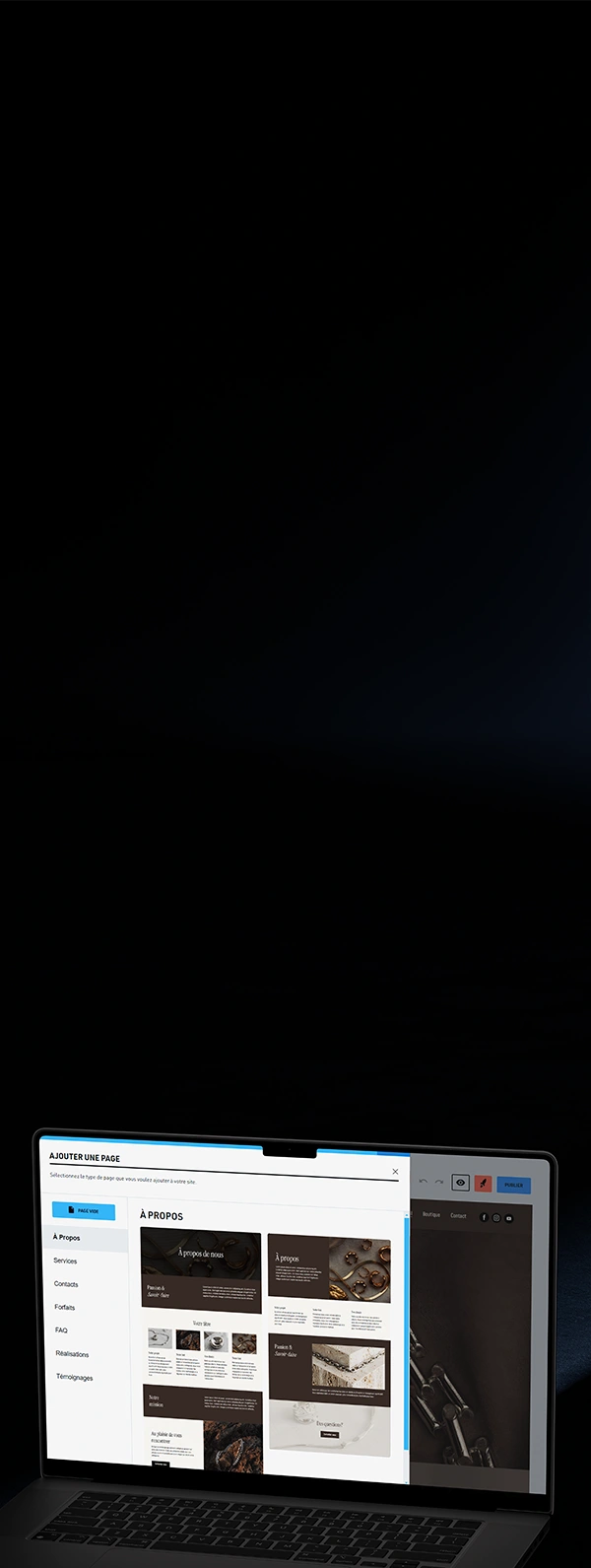
Commencer un site internet de zéro peut sembler intimidant, mais pas de panique ! Nos designers ont concocté des modèles de pages et de sections super pratiques, tout en respectant les principes du design, pour vous accompagner à chaque étape avec WebSelf Simple. Que ce soit pour votre page d’accueil ou une section de votre page contact, vous n’avez qu’à assembler les différentes parties pour construire votre site, blog ou boutique en ligne.
Commencer mon site
Vous désirez certainement créer un site qui vous ressemble et qui reflète votre passion. Heureusement, c’est encore plus facile de gérer le style de votre site internet avec le nouvel éditeur de WebSelf Simple. Plus précisément, vous pouvez:

Quels genres de modèles puis-je trouver sur l’éditeur de WebSelf Simple?
Essayer WebSelf Simple